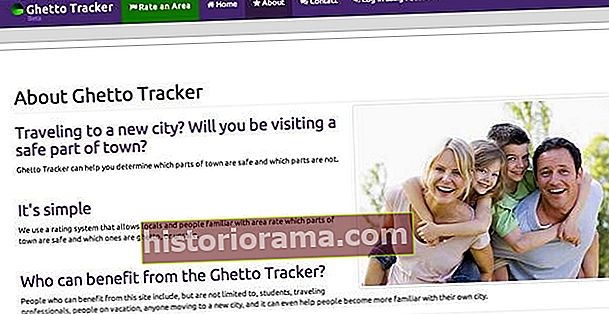Za posledných pár mesiacov si zariadenia so systémom Android získali väčší podiel na mobilnom trhu, aj keď stále neprevzali dominanciu spoločnosti Apple nad iPhone. To stále znamená, že čoraz viac telefónov s Androidom sa potuluje - a aký lepší spôsob, ako používať svoje nové zariadenie, ako na ňom hádzať zápchy?
V tomto návode vás naučíme tri rôzne spôsoby, ako dostať svoje stopy do vášho zariadenia, aby ste sa dostali na skok.
Cez USB
1. Pripojte telefón k počítaču pomocou kábla USB. Budete musieť počkať, kým Windows nerozpozná telefón.
2. Spustite správcu súborov a vyhľadajte zvukové súbory, ktoré chcete preniesť.
3. Otvorte jednotku, ktorá bola priradená k zariadeniu, a vyhľadajte alebo vytvorte priečinok na uloženie hudby.
4. Skopírujte, prilepte alebo presuňte zvuk do priečinka.
5. Odpojte telefón od počítača. Zariadenia so systémom Android po spustení automaticky rozpoznajú všetky médiá v telefóne, takže vaše stopy by sa mali zobraziť v prehrávači hudby v zariadení.
Cez SD kartu
1. Vyberte kartu SD zo zariadenia Android. Nemôžeme hovoriť so všetkými zariadeniami, ale aby ste sa dostali do zásuvky na kartu SD, musíte všeobecne odstrániť zadný kryt. (Ak kartu SD nemáte, budete si ju musieť kúpiť.)
2. Pripojte čítačku kariet SD k počítaču. Niektoré notebooky a stolné počítače sú vybavené predinštalovanými slotmi na karty SD, takže si možno nebudete musieť kúpiť čítačku kariet. Nezabudnite si ich zbytočne kúpiť!
3. Vložte SD kartu do čítačky alebo zásuvky. Počkajte, kým Windows 7 rozpozná kartu ako veľkokapacitné úložné zariadenie a priradí jej disk.
4. Spustite správcu súborov a vyhľadajte zvukové súbory, ktoré chcete preniesť.
5. Otvorte jednotku, ktorá bola priradená ku karte SD, a vyhľadajte alebo vytvorte priečinok na ukladanie hudby.
6. Skopírujte a prilepte alebo presuňte zvuk do priečinka.
7. Vyberte kartu SD z čítačky a vložte kartu SD späť do zariadenia
Cez Google Play
Google v marci 2012 vylepšil Android Market a premenoval ho na Google Play. Play umožňuje používateľom používať cloud Google na ukladanie hudby, kníh, filmov a aplikácií.
Tu je niekoľko jednoduchých krokov, ktoré vám pomôžu počúvať hudbu cez Google Play a offline.
1. Musíte si stiahnuť a nainštalovať Správcu hudby Google Play do počítača.
2. Po nainštalovaní kliknite na správcu. Správca sa spýta, kde máte uloženú hudbu. Vyhľadajte príslušnú možnosť a kliknite na tlačidlo Ďalej.
3. Rozhodnite sa, či chcete, aby Správca automaticky pridával skladby vždy, keď je hudba pridaná do vášho miestneho priečinka.
Správca hudby teraz začne pridávať vašu hudbu do služby Google Play. Po dokončení môžete hudbu počúvať pomocou aplikácie Hudba Google Play na zariadeniach s Androidom verzie 2.2 a vyššej. Používatelia si môžu na Play uložiť až 20 000 skladieb zadarmo.
Ak sa ocitnete niekde bez Wi-Fi alebo služieb, máte k svojej hudbe stále prístup. Musíte iba sprístupniť hudbu offline.
1. Prejdite do aplikácie Hudba Google Play na vybranom zariadení.
2. Prezrite si svoju knižnicu albumov, umelcov alebo zoznamov skladieb.
3. Klepnite na ponuku a nájdite možnosť „Sprístupniť offline“.
4. Vedľa položiek, ktoré môžete sprístupniť offline, sa zobrazia polia. Lišta v dolnej časti obrazovky zobrazuje, koľko miesta je v prístroji k dispozícii pre hudbu a ďalšie súbory.
5. Klepnite na políčka vedľa položiek, ktoré chcete mať k dispozícii offline. Zelené špendlíky sa zobrazia v poliach označujúcich položky, ktoré chcete mať offline.
6. V ľavom dolnom rohu obrazovky by sa mala zobraziť značka začiarknutia. Keď pripnete všetky požadované položky, klepnite na ňu.
Po chvíli by aplikácia Play mala začať sťahovať položky do vášho zariadenia. Aplikácia Hudba Google Play tiež dočasne ukladá časť vašej hudby do zariadenia, keď ju prehrávate. Možno teda zistíte, že časť vašej hudby je k dispozícii offline, aj keď ste ju nepreložili záložkami.
Ak chcete zobraziť hudbu, ktorá je k dispozícii iba v režime offline, dotknite sa na zariadení ponuky Menu a nájdite možnosť „Iba hudba offline“.